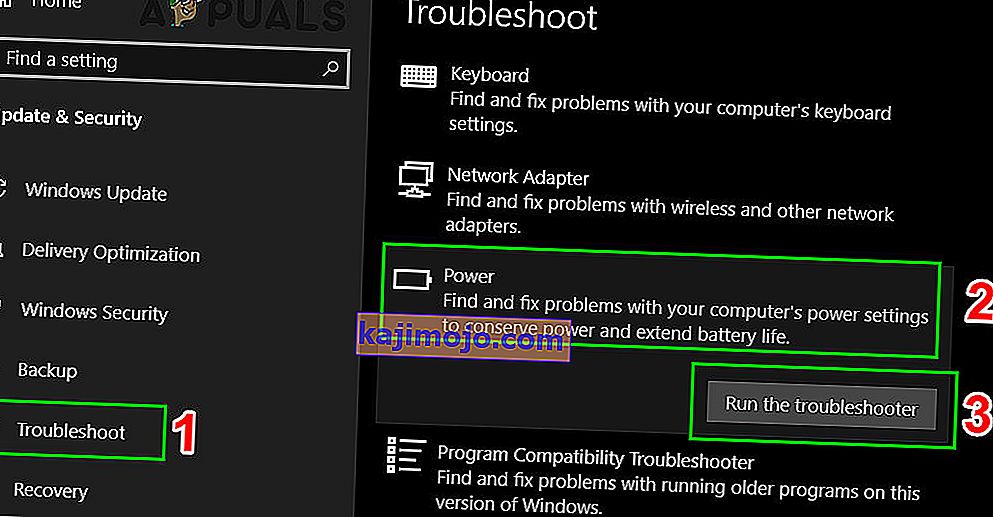Önceden belirli adımlar atıldığı sürece farklı platformlardan ve konsollardan kontrol cihazlarının diğerlerinde kullanılabileceği bilinen bir gerçektir. Örneğin, halihazırda ortalıkta birkaç PlayStation 3 denetleyicisi varken birisinin bilgisayarı için ek denetleyiciler satın alması gerekse bu utanç verici olurdu.
Neyse ki, hepsini birbirleriyle uyumlu hale getirmenin bir yolu var ve bazen bir adaptör kullanmanız gerekiyor ve bazen kullanmıyorsunuz. Kullanıcıların düzeltmek istediği en önemli sorun, çeşitli denetleyicileri bilgisayarlarıyla uyumlu hale getirmektir. Bu süreç zor değil ama sonucu o kadar da kesin değil.
Xbox One, Microsoft tarafından üretilen nispeten yeni bir konsoldur ve denetleyicilerinin Windows PC'lerle uyumlu olmasını beklemek doğaldır. Bu doğrudur ve Xbox One oyun kumandanızı bilgisayarınıza Bluetooth bağlantısı, Xbox one adaptörü veya mikro USB kablosu kullanarak bağlamanın yolları vardır. Bluetooth bağlantısının yalnızca Windows 10 Yıldönümü Güncellemesi yüklü kullanıyorsanız çalıştığı gerçeğinin farkında olmalısınız. Başka bir işletim sistemine sahipseniz, mikro USB kablosu kullanarak oyun kumandanızı bağlamanız gerekecektir.

Bluetooth ile Eşleştirme Oldukça Kolaydır
Xbox sitesindeki talimatlar oldukça basit ve anlaşılır olsa da, işler çeşitli farklı şekillerde hala ters gidebilir. Bağlantı sorunlarının en yaygın oluşumu, bilgisayarın denetleyiciyi hiç tanımadığı bir şekilde oluşur. Windows 10'un en son güncellemelerle yüklü olduğu kişilere denetleyicinin artık nasıl "tak ve çalıştır" olduğu söylendi, bu da yalnızca onu takmanız ve başka bir işlem yapmanıza gerek kalmadan kullanmaya başlamanız gerektiği anlamına geliyor. Ancak, çoğu zaman durum böyle değildir ve kaliteli oyun süresi sağlamak için atmanız gereken bazı adımlar vardır.
Tüm sürücülerin kurulu olduğundan emin olun. Xbox One denetleyicinizi bağladığınızda, Windows sürücüleri aramaya ve hemen indirmeye başlayacak ve aynı şey işletim sisteminin Windows 10, Windows 8 ve Windows 7'yi içeren tüm desteklenen sürümlerine de söylenebilir. Ancak, emin olun bunları Aygıt Yöneticinizden yanlışlıkla kaldırmadınız. Orada "Microsoft Xbox One kontrolcüsü" adlı bir öğe bulacaksınız. Listedeki o öğeyi genişletin, sağ tıklayın, "Sürücü Yazılımını Güncelle" yi seçin ve ardından "Güncellenen Yazılımı Otomatik Olarak Ara" yı tıklayın.

Aygıt Yöneticisi'nde Xbox One Oyun Kumandasını Bulma
Sürücüler tamamen güncellendiyse, genellikle en mantıklı olanı hisseden bir çözüm vardır. Her mikro USB kablosunun denetleyici için çalışmadığı ve kullanılması gereken belirli bir tür olduğu ortaya çıktı. Sorunun nedeni, belirli mikro USB kablolarının yalnızca güç aktarımı sağlaması ve bunların Xbox 360 için çalışacak olmasıdır. Ancak, Xbox One denetleyicisi yalnızca hem güç hem de veri aktarımı sağlayan veri eşitleme kablolarını kullanabilir. Bu sorunun en iyi örneği, herhangi bir veri aktarılmadığından PC'nize bağlanmak için normal Xbox One oyun kumandanızdan (Şarj Et ve Oynatma Seti) gelen kabloyu kullanamamanızdır.
Bu, kullanıcıların mükemmel kabloyu bulmasını zorlaştırabilir. Kullanmak istediğiniz kablo mikro USB, tip B olmalı ve bir veri / senkronizasyon kablosu olmalıdır, bu nedenle teknoloji pazarındaki adama ne istediğinizi bildirdiğinizden emin olun. Ayrıca, önce denetleyiciyi açmanız ve ardından çalışmasını sağlamak için kabloyu takmanız gerekiyorsa. Ayrıca, USB 3.0 bağlantı noktalarına bağlamayın.
Xbox Aksesuarlarını Kullanma (Windows 10)
Hala sorun yaşıyorsanız, Microsoft Mağazası'nı açın ve Xbox Donatıları uygulamasını arayın . Bu uygulamayı yükleyin ve ardından Xbox One oyun kumandanızı takın ve bir ürün yazılımı güncellemesi olup olmadığını kontrol edin. Öyleyse, bilgisayarınızı güncelleyin ve yeniden başlatın. Bu iyi çalışıyorsa, kontrol cihazınız otomatik olarak algılanacak ve onu tam olarak kullanabileceksiniz.

Xbox One Oyun Kumandasını Xbox aracılığıyla güncelleyin
Xbox One denetleyicisinin Windows 10 ile çalışmaya başlamadan önce aygıt yazılımının en son sürümüne güncellenmesi gerekir. Genellikle, aygıt yazılımı güncellenmezse, bilgisayar denetleyiciyi hiç tanımaz. Bu sorunu çözmek için eklenti Xbox One içine denetleyicisi ve Xbox One aracılığıyla kontrolörün yazılımını güncellemek. Daha sonra denetleyiciyi PC'ye takın ve sorunun çözülüp çözülmediğine bakın.
Donanım Sorun Gidericisini Çalıştırın
Windows, kendi içinde bir sorun giderici kitaplığına sahiptir. Xbox One denetleyicisinin PC'nize bağlanamaması için donanım sorun gidericisini çalıştıracağız. Bu, taktığınız Xbox One denetleyicisini otomatik olarak algılamaya çalışacak ve mevcut yazılım ve sürücülerle olan tutarsızlıkları (varsa) düzeltecektir. İşleme tamamen izin verdiğinizden emin olun.
- Tıklayın , Windows düğmesi ve ardından Arama şunları yazın , arıza tespiti . Şimdi görüntülenen sonuçlarda, Sorun Giderme Ayarları'na tıklayın .

- Şimdi pencerenin sol bölmesinde, Gücü bulmak için aşağı kaydırın . Şimdi Güç'e tıklayın ve ardından Bu Sorun Gidericiyi Çalıştır'a tıklayın .
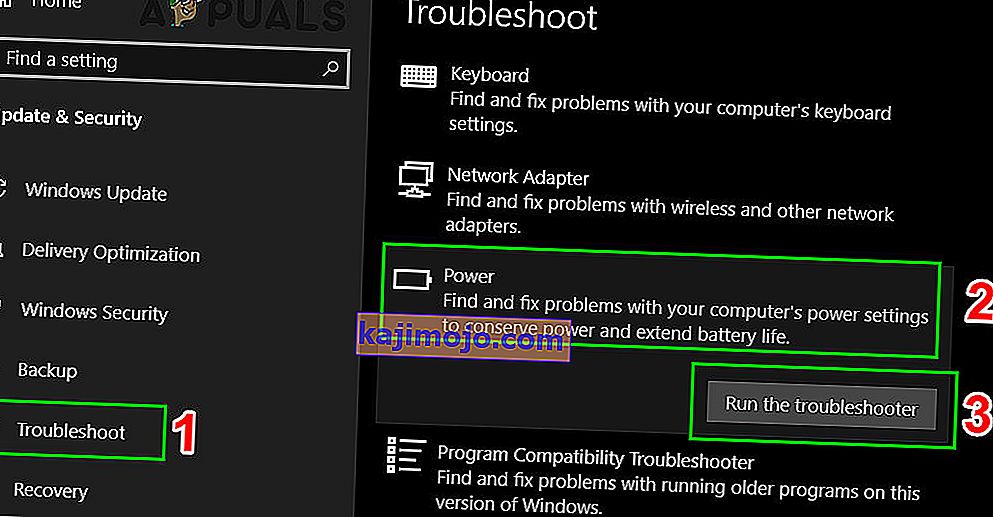
- Şimdi, sorun giderme işlemini tamamlamak için ekranda görüntülenen talimatları izleyin. Sorun giderme işlemi tamamlandıktan sonra Xbox bağlantı sorununun çözülüp çözülmediğini kontrol edin.